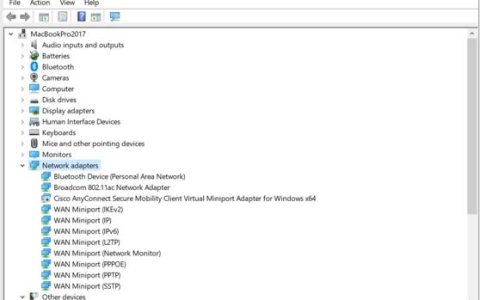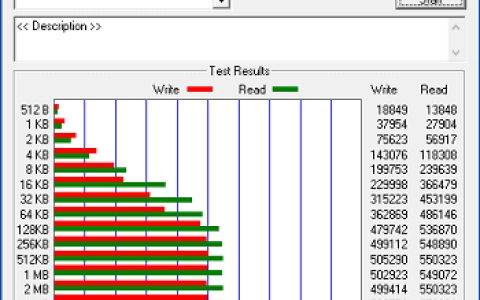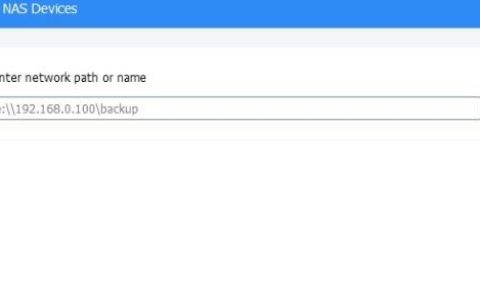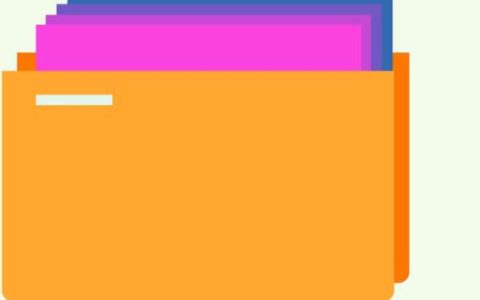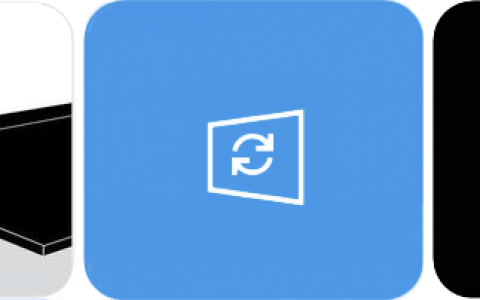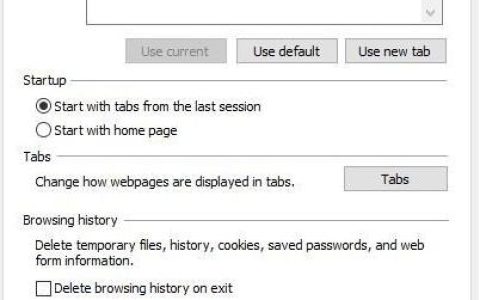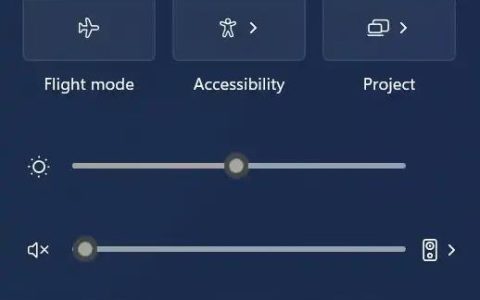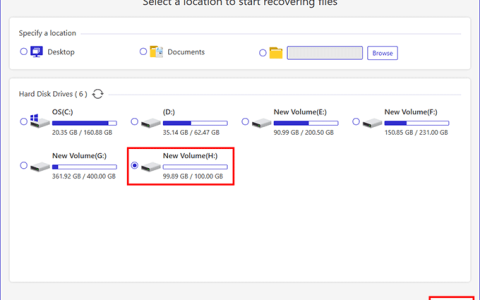有时用户会在 Windows 10 上使用多种语言书写。文本可以完全使用不同的语言,也可以只是其他语言的一些特殊字符。这就是为什么用户需要使用不同的键盘布局来将这些字符用于他们的文本。现在我们都知道 Windows 提供了多种键盘布局供用户添加。但是,不使用任何快捷方式更改它们将非常耗时且非常烦人。有一些用户可以使用的默认快捷键,有些可以为每个键盘布局设置不同的快捷键。
在本文中,我们包含了显示在键盘布局之间切换的默认快捷方式的方法。此外,用户可以通过该方法为每个键盘布局设置自定义热键。除此之外,我们还提供了一种方法,用户可以通过该方法在其 Windows 10 上添加和删除键盘布局。
更改键盘布局的默认快捷方式
Windows 已经为大多数选项提供了默认快捷方式。只需按几个快捷键,即可轻松将键盘布局从一种语言更改为另一种语言。在从一种布局更改为另一种布局之前,您必须添加键盘布局。以下快捷键仅在您的系统上有多个键盘布局时才有效。
- 单击任务栏通知区域中的键盘布局,然后选择所需的布局。
- 按LeftAlt+Shift键可将键盘布局从一种更改为另一种。
注意:您也可以尝试使用Win+Space键来更改键盘布局。
设置键盘布局的快捷方式
用户可以为他们系统上的每个键盘布局设置快捷方式。如果用户针对不同的语言使用多种键盘布局,则用户可以为其中的每一种设置特定的快捷方式。以前可以通过控制面板轻松访问此设置,但现在可以在较新的 Windows 设置中找到它。用户还可以更改键盘布局的默认切换快捷方式。按照以下步骤更改键盘布局的热键:
- 按住Windows键并按I打开Windows 设置。现在转到设备设置。
- 在设备的左侧窗格中,单击“键入”选项。现在向下滚动并单击“高级键盘设置”选项。
- 在高级键盘设置中,单击输入语言热键链接。
- 您可以在此处为所需的任何语言设置快捷键。选择语言并单击更改键序列按钮。
注意:您还可以更改“输入语言之间”的默认快捷方式。 - 勾选启用键序列并选择下面的快捷键。然后按两个打开的窗口的确定按钮以应用更改。
附加:如何添加/删除键盘布局
任务栏中的默认快捷方式和键盘布局图标只有在用户的系统上有多个键盘布局时才有效。默认情况下,Windows 只会预装一种英文键盘布局。但是,您可以为不同的语言安装不同的键盘布局。这也可以通过 Windows 设置来完成。您可以按照以下步骤添加和删除键盘布局:
- 按Window + I键打开Windows 设置。现在转到时间和语言设置。
- 单击窗口左侧窗格中的语言。单击首选语言下的默认语言。现在点击选项按钮。
- 接下来是单击“添加键盘”按钮并选择要为键盘添加的语言。
- 完成后,新的键盘布局将添加到您的键盘布局中。
- 要删除键盘布局,请转到相同的添加键盘窗口。选择键盘并单击删除按钮。